
Oft ist die Taskleiste der von uns verwendeten Win10-Home-Version schwarz und sehr deutlich zu erkennen, aber manchmal wird unsere Taskleiste plötzlich weiß und wir können die Symbole nicht klar sehen, wissen aber nicht, was wir ändern sollen Es ist eigentlich ganz einfach.
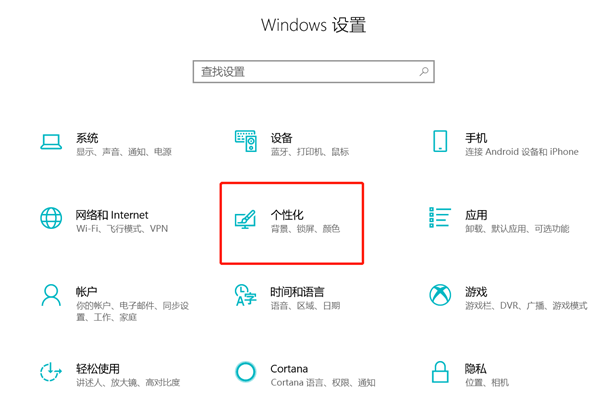
1 Zuerst klicken wir mit der rechten Maustaste auf eine leere Stelle auf dem Desktop und können die personalisierte Option auswählen.
2. Wir betreten das Personalisierungsfenster und wählen die Registerkarte „Farbe“.
3. Hier finden wir unter der Farboption den Teil der Oberfläche, auf dem Sie die Farbe anzeigen möchten, und stellen sicher, dass die Optionen Start, Taskleiste und Aktionscenter aktiviert sind.
4. Dann scrollen wir nach unten, suchen nach visuellen Windows-Effekten und deaktivieren die Option des Transparenzeffekts.
5. Unter „Wählen Sie Ihren Standard-Windows-Modus“ wählen wir die Option „Licht“.
6. Nach Abschluss der oben genannten Vorgänge schließen wir das personalisierte Fenster. Zu diesem Zeitpunkt werden Sie feststellen, dass unsere Taskleiste geändert wurde.
Das obige ist der detaillierte Inhalt vonSo ändern Sie die Einstellung der weißen Taskleiste in der Win10-Home-Version. Für weitere Informationen folgen Sie bitte anderen verwandten Artikeln auf der PHP chinesischen Website!
 Der Unterschied zwischen der Win10-Home-Version und der Professional-Version
Der Unterschied zwischen der Win10-Home-Version und der Professional-Version
 Vergleichsanalyse zwischen Win10 Home-Version und Professional-Version
Vergleichsanalyse zwischen Win10 Home-Version und Professional-Version
 Ist Bitcoin in China legal?
Ist Bitcoin in China legal?
 Methoden zur Verhinderung von CC-Angriffen
Methoden zur Verhinderung von CC-Angriffen
 Detaillierte Erläuterung der Linux-Fork-Funktion
Detaillierte Erläuterung der Linux-Fork-Funktion
 drücke irgendeine Taste zum Neustart
drücke irgendeine Taste zum Neustart
 Das Telefon kann keine Verbindung zum Bluetooth-Headset herstellen
Das Telefon kann keine Verbindung zum Bluetooth-Headset herstellen
 Tutorial zur Linux-Systeminstallation
Tutorial zur Linux-Systeminstallation
 So lösen Sie verstümmelte chinesische Tomcat-Zeichen
So lösen Sie verstümmelte chinesische Tomcat-Zeichen




